 HOME |
 |
 リラタイプ |
 HOME |
 |
 リラタイプ |
| 「おこしれん」概要 | 「Dropbox」についてお知らせいたします。 |
●反訳料金 ●出張録音料金 ●ダビング料金 ●要約編集料金 ●入力料金 ●「おこしれん」概要 |
「おこしれん」では、お客様の音声ファイルや資料ファイル(パワーポイント、Word、Excelなど)をフリーソフト「Dropbox」を使用して受け取ります。 世界で広く使われている共有フォルダシステムで、日本語版もあります。 操作は簡単で、所定の共有フォルダにファイルをコピーして入れるだけ、アップロードなどの手間は不要です。 下記説明をお読みになって、「Dropbox」ソフトをダウンロード、インストールしてください。 「Dropbox」をインストールしたことをカスタマーセンターにEメールにてお知らせください。 カスタマーセンターからすぐに、招待状(共有フォルダの準備完了通知)をお送りいたします。 |
| 「Dropbox」の使用開始までの手順をお知らせします。 (1)まず、フリーソフトをお客様のパソコンにインストールします。 −−−フリーソフトのダウンロードからインストールまでは、下記に説明をしています。 −−−インストールが終わると、お客様の「マイドキュメント」の中に「Dropbox」のフォルダができますので、ご確認ください。 −−−<重要>フリーソフトのインストールが終了した旨、カスタマーセンターにEメールにてお知らせください。 −−−<重要>カスタマーセンターのEメールアドレスは、「customer@tapeokoshi.com」です。 −−−<重要>また、お知らせいただく際に、社名、部署名、お名前と一緒に「Dropbox」に登録したEメールアドレスを必ず記載してください。 −−−「Dropbox」は、登録したEメールアドレスを使ったシステムとなっています。 (2)カスタマーセンターから招待状(「共有のお知らせ」Eメール)を送信いたします。 −−−差出人は「Dropbox」の表示が出ますが、件名に「おこしれん」カスタマーセンターの名前が入ります。 −−−Eメールを開いて「こちらからアクセスしてください」をクリックします。 −−−「承認」ボタンをクリックします。 (3)これでカスタマーセンターとの共有フォルダができました。 −−−共有フォルダはカスタマーセンターと共有されていますので、関係のないファイルを共有フォルダには入れないでください。 −−−カスタマーセンターに音声ファイルを送信する場合には、この共有フォルダの中に音声ファイルあるいは資料のファイルをコピーしてください。 −−−「移動」ではなく「コピー」です。(必ず!!オリジナルファイルではなくコピーしたファイルを入れるようにしてください。) −−−「おこしれん」カスタマーセンターとの共有フォルダに入ったファイルは、プロジェクトが終了した段階で「おこしれん」により削除されます。 (4)発注の際には、カスタマーセンターに承り書を送信してください。 −−−承り書と「Dropbox」にて自動受信した音源に基づいて、お客様には従来どおりの受注確認のEメールをお送りいたします。 最後に、音声ファイルのセキュリティーに配慮して「Dropbox」をご使用ください。 ファイルに特別のセキュリティー(鍵)をかける場合は、「アタッシュケース」(フリーソフトはこちらからダウンロード)などご活用ください。 |
|
| では、実際にやってみましょう。 | |
| ■「Dropbox」のURLはこちらです。 ■ダウンロードについては、こちらから音声ガイドを聞くことができます。 「ダウンロード」ボタンをクリックしてデスクトップにファイルをダウンロードしてください。 |
|
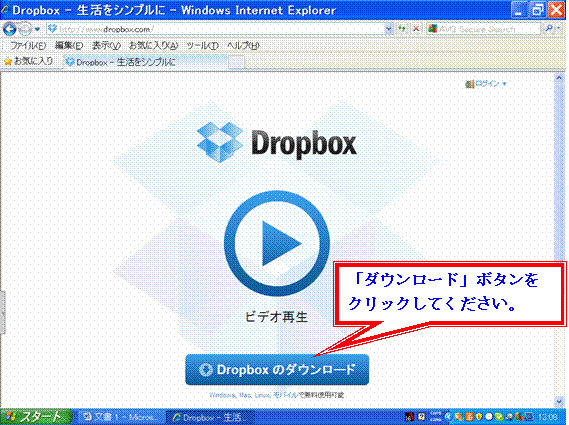 |
|
| ■ダウンロードしている最中に、画面は自動的に下記画面に変わります。 ■インストールについては、こちらから音声ガイドを聞くことができます。 下記の1、2、3のステップで、ファイルをインストールしてください。 (OSがXPなど古い場合、「実行」ボタンをクリックすることでインストールされます。) |
|
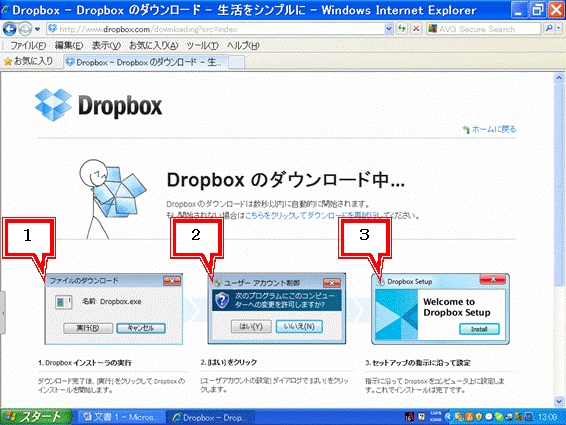 |
|
| インストールが完了したら、「マイドキュメント」の中に「Dropbox」のフォルダができているのを確認します。 −−−「Dropbox」フォルダの中には、「はじめに」(pdfファイル)のほかに、「Public」と「Photo」の二つのフォルダができています。 −−−カスタマーセンターに「Dropbox」のインストールが終了したことをEメールにてお知らせください。 −−−「Dropbox」に登録したEメールアドレスを忘れずに記載してください。 −−−カスタマーセンターから共有フォルダについてお知らせする招待状(「共有フォルダ」確認のEメール)をお送りいたします。 |
|
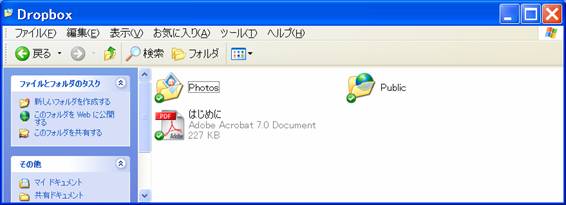 |
|
| ■カスタマーセンターから共有フォルダ確認Eメールが着信しますので、記載のURLにアクセスして「承認」ボタンを押してください。 −−−「Dropbox」フォルダの中にカスタマーセンターが作成したお客様専用フォルダ(実際のフォルダにはお客様の名前入り)ができます。 −−−これでいつでも「Dropbox」が利用できます。 |
|
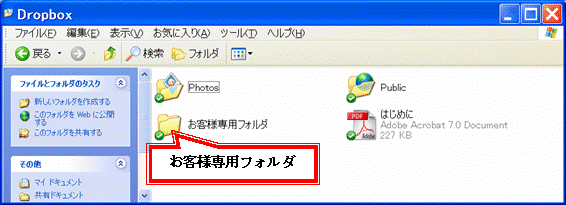 |
|
| ■お客様専用フォルダ −−−これ以後、音声ファイル、資料関連ファイル(パワーポイントやWord/Excelファイル)はこの共有ファイルにコピーを入れてください。 −−−共有フォルダにコピーするだけで、そのままカスタマーセンターで受信(自動アップロード)できるようになります。 −−−お客様専用フォルダの名前は、社名・ご担当者名を入れたものをカスタマーセンターで作成します。 −−−お客様専用フォルダに入れるファイルは、すべてコピーされたファイルとしてください。 −−−オリジナルファイルは入れないようにしてください。 −−−共有フォルダの入ったファイル(音声ファイル、資料ファイル)は、「おこしれん」プロジェクトが終了すると削除されます。 |
|
| ■タスクバーにアイコンができます。 | |
| 簡単にフォルダを開いて、あとはコピーするだけです。 | |
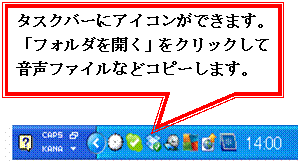 |
|
| Copyrights 2002 Okoshiren AllRightsReserved |